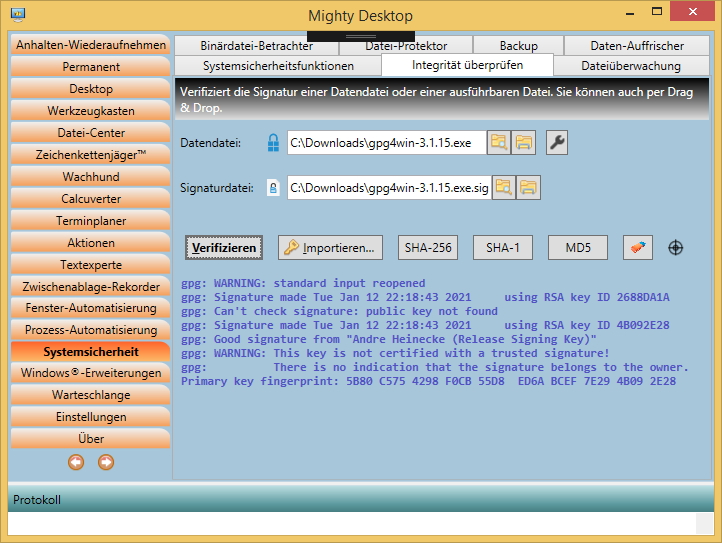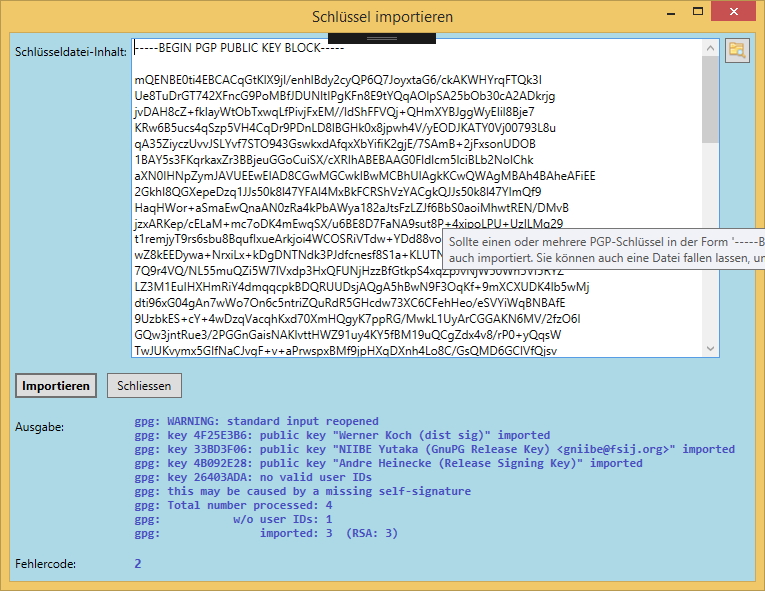|
Die Registerkarte 'Integrität überprüfen' der Registerkarte Systemsicherheit prüft, ob die Integrität einer binären Datendatei (normalerweise *.zip oder *.exe) beeinträchtigt wurde (die Datei geändert wurde). Er gleicht die Signatur bzw. Prüfsumme (Hash) ab, die in einer separaten Textdatei (normalerweise *.sig oder *.asc) bereitgestellt wird.
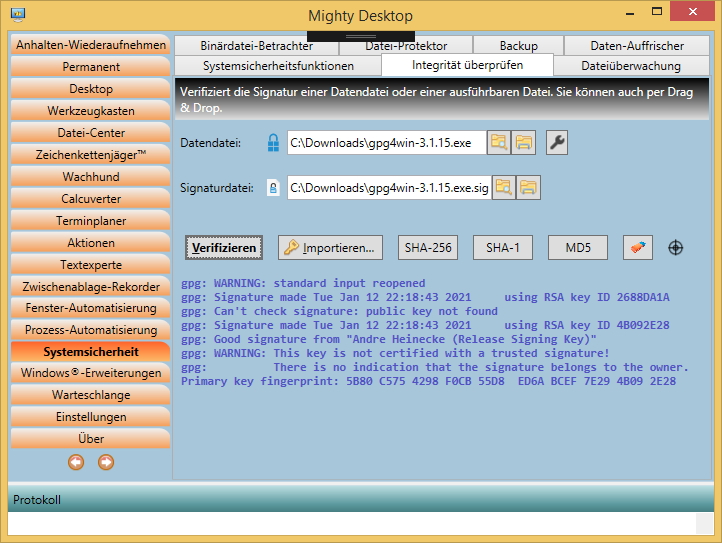
Die Operation kann mehrere Dinge tun:
- Wenn Sie eine Datei eingeben, wird die dazugehörige Integritätsdatei gesucht, indem zuerst die Erweiterung angehängt und dann durch eine der folgenden ersetzt wird: '.sig', '.txt', '.hsh' oder '.asc'.
- Im Falle einer PGP-Signatur wird erwartet, dass die *.sig-Datei entweder einen Block enthält, der mit "-----BEGIN PGP SIGNATURE-----" beginnt, oder dass sie direkt die binäre Signatur enthält. Es wird dann nach gpg.exe (Teil des freien GnuPG-Pakets) gesucht, indem die Umgebungsvariable PATH konsultiert wird (siehe Registerkarte 'Umgebungsvariablen') und, falls nicht gefunden, in den Standard-Installationsordnern von gpg. Die beiden Dateien werden dann an gpg zur Verarbeitung der Verifizierung übergeben. Beachten Sie, dass der Signaturprozess den öffentlichen Schlüssel des Unterzeichners benötigt, um ihn zu verifizieren. Wenn gpg die Meldung "Signatur kann nicht geprüft werden: No public key found" anzeigt, müssen Sie den öffentlichen Schlüssel des Autors der Datendatei mit der Schaltfläche "Importieren…" in den gpg-Schlüsselspeicher (Keystore) Ihres Rechners importieren und die Verifizierung nochmals durchlaufen lassen (siehe Kapitel unten).
- Wenn die Signaturdatei eine Textdatei ist, die eine Zeile wie "SHA256: AABBCC..." mit einem Hash-Wert "AABBCC..." enthält: Mighty Desktop vergleicht den Hashwert der Datei, indem es sie entweder sofort scannt oder, wenn die Datei grösser als der Schwellenwert ist, einen Scan-Prozess zur Prozess-Warteschlange hinzufügt. Mighty Desktop kann sogar neu gestartet werden, während eine grosse Datei gescannt wird. Akzeptiertes Format der Zeile:
- Leerzeichen, '-' und TABs in der Zeile werden ignoriert
- Jeder der Hash-Typen in der Dropdown-Box der Registerkarte Dateiscanner kann verarbeitet werden
- Es wird die erste Zeile mit einem Hash-Wert verwendet. Sie können die Zeilen neu anordnen, wenn mehrere Hashes vorhanden sind.
- Die Gross- und Kleinschreibung ist für den Vergleich irrelevant.
- Auch eine Signaturdatei in der Art
Hash: SHA256
b1b09fc9c4868f....1424a0097f7696ecfdb3ee <FileName>
kann gelesen werden. In der rechten Spalte muss der Dateiname der Datendatei mit oder ohne Pfad stehen, in der linken der Hashcode, oder auch vertauscht.
- Wenn keine Signaturdatei angegeben wird, wird angenommen, dass die Datendatei mittels vorher importierten PGP-Schlüsseln verifiziert werden soll. Dazu wird der in den Einstellungen angegebene Befehl verwendet, jedoch wird vorher noch der Teil "{Sig}" daraus entfernt.
Hinweise:
- Welches PGP-Programm verwendet werden soll und wie es aufgerufen werden soll, können Sie auf der Registerkarte Einstellungen konfigurieren.
- Mighty Desktop korrigiert automatisch eine vermischte Zeichensatzausgabe des Tools (notwendig bei gpg).
Schlüssel importieren
In der Regel können Sie den öffentlichen Schlüssel eines Autors auf der Website des Unterzeichners nachschauen oder ihn von einem öffentlichen Schlüsselserver herunterladen, indem Sie die bereitgestellten Funktionen innerhalb der PGP-Schlüsselmanager-Tools verwenden. Ein öffentlicher Schlüssel beginnt mit der Zeile "-----BEGIN PGP PUBLIC KEY BLOCK-----". Einige Schlüsseldateien enthalten mehrere öffentliche und/oder private Schlüssel in einer Abfolge. Diese können ebenfalls importiert werden. Sie können einfach eine Datei in die Textbox fallen lassen. 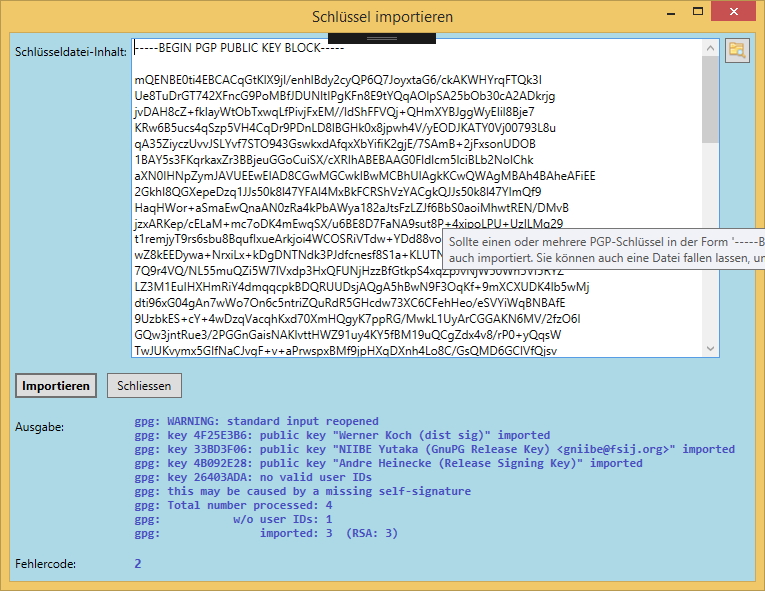
Hinweise:
- Sie können das Kommando für den Import auf der Registerkarte Einstellungen konfigurieren.
- Mighty Desktop korrigiert automatisch eine vermischte Zeichensatzausgabe des Tools (notwendig bei gpg).
|